Как завести электронную почту | Компьютер для чайников
Опубликовано: в рубрике: Электронная почта / 0 Комментариев
Рано или поздно любому активному пользователю интернета придется завести свою электронную почту, т.к. без нее полноценное использование всех возможностей, которые предоставляет интернет, невозможно. Обойтись без электронного почтового ящика конечно можно в том случае, если сеть вам нужна только для просмотра новостей, просмотра прогноза погоды или программы телепередач, но для регистрации в каких-либо сервисах, форумах или социальных сетях почтовый ящик обязателен. С помощью электронной почты удобно отправлять или принимать файлы, переписываться с друзьями, родственниками или организациями. Например, автор данной статьи активно пользуется банковскими картами, выписка по которым приходит на электронный почтовый ящик. Также на электронную почту принимает счета от поставщика услуг телефонной связи и интернета. Давайте рассмотрим, как создать свою первую электронную почту.
В интернете много почтовых сервисов, предоставляющих возможность создания бесплатного почтового ящика. В России наибольшей популярностью пользуются почтовые сервисы mail.ru и yandex.ru от одноименных поисковых машин. Возьмем для примера yandex.ru
- Перейдите по адресу http://www.yandex.ru/ и в правом верхнем углу страницы щелкните по ссылке «Завести почту».
- На следующей загруженной странице вы увидите форму, которую необходимо заполнить, следуя подсказкам над полями. Придумайте логин на латинице, который будет выступать в качестве первой части вашего адреса электронной почты, перед знаком @ (например, [email protected]). В случае, если ваш логин окажется занятым, то система вам сообщит об этом и предложит ниже на выбор свободные и созвучные вашему, выбрав любой из которых просто щелкните по нему и он подставится в поле логина.
- Придумайте пароль длиной не менее 7 символов и введите в поле ввода пароля. По умолчанию вводимый пароль будет скрыт символами большой точки.
 Чтобы увидеть его щелкните мышкой на значке глаза в правом углу поля.
Чтобы увидеть его щелкните мышкой на значке глаза в правом углу поля. - Введите повторно пароль в следующее поле, чтобы система могла проверить его правильность.
- Далее будет предложено ввести номер мобильного телефона (на него придет код для продолжения регистрации), но к распространению своих личных данных в интернете следует относиться с осторожностью, поэтому щелкните по ссылке «У меня нет телефона» для открытия полей формы с выбором контрольного вопроса и ответом на него. Запомните или запишите контрольный вопрос и ответ. Они понадобятся при восстановлении почтового ящика, в случае если вы забудете пароль.
- Для проверки того, что вы не автоматический регистратор почты, а живой человек введите предложенные символы в пустое поле справа. Заполненная форма выглядит так: При желании прочитайте пользовательское соглашения и политику конфиденциальности по ссылкам над кнопкой «

- После завершения регистрации вы попадете в только что созданный почтовый ящик, где увидите 2 письма с инструкциями от команды Yandex. Обратите внимание, что заголовки не прочитанных сообщений в ящике выделены жирным шрифтом. В верхнем правом углу вашего почтового ящика будет написан ваш адрес электронной почты или по-другому – емейл. Обязательно запишите адрес и пароль, чтобы не забыть их.
Для получения справки и помощи по работе с почтовым ящиком щелкните по вашему адресу в верхнем правом углу для вызова меню, в котором выберите пункт «Помощь».
На открывшейся странице вы сможете найти ответы на большинство вопросов по работе с вашим почтовым ящиком.
Регистрация в других почтовых сервисах происходит по схожему алгоритму и не должна вызвать затруднений. Кроме тог, вы может завести несколько ящиков электронной почты и использовать их по своему усмотрению. Например, адрес одной электронной почты можно дать друзьям и родственникам, другой использовать для регистрации на форумах и интернет-сервисах, третий использовать для переписки с организациями и госучреждениями и т. д.
д.
Электронное приложение к бумажному письму. Как переслать по электронной почте?
Конечно, все зависит от значимости вопросов, для решения которых необходимо вести переписку и обмениваться документами-приложениями.
Например, никто не мешает нам по оперативным вопросам вести переписку исключительно в электронной форме. Но при отправке документов-приложений в электронной форме вызывает вопрос необходимость создания письма в бумажной форме. Ведь сопроводительное письмо к основному пересылаемому документу выполняет функцию его охраны и защищает от подмены документа-приложения, поэтому

К тому же электронные копии и электронные оригиналы документов требуют удостоверения электронной подписью того или иного вида. Простой обмен файлами не имеет смысла, т.к. неудостоверенные файлы представляют собой обычные «картинки».
Сформулируем ответ на заданный вопрос в общем виде: и первая, и вторая ситуации похожи. Рекомендуем в обоих случаях в сопроводительном письме в реквизите «адресат» вместо почтового адреса оформить адрес электронной почты получателя. В тексте специально оговорите способ отправки – «в электронной форме» (в каком формате направляется приложение, видно будет из расширения файла: в Примере 2 это скан-копия, а в Примере 3 – вордовский файл). Сопроводительное письмо еще надо зарегистрировать.
Для идентификации приложения необходимо оформить на его 1-м листе в верхнем правом углу отметку о приложении по ГОСТ Р 7.0.97-2016 (п. 5.19):
Пример 1. Отметка о приложении в самом приложенииЕсли приложение изначально изготавливалось на бумаге, то оно сканируется. В любом случае устанавливается имя и формат файла, его объем
В любом случае устанавливается имя и формат файла, его объем
Далее необходимо будет сканировать подписанное на бумаге письмо и дать имя файлу письма. Когда вы будете рассылать электронное сообщение с официального адреса электронной почты организации, в его тексте указывайте только имена и объем пересылаемых файлов:
Пример 4. Фрагмент текста сообщения по электронной почте
Направляем форму отчетности об информатизации деятельности и сопроводительное письмо к ней – файлы:
1) письмо_19.12.jpg, 0,1 Кб и
2) форма_6.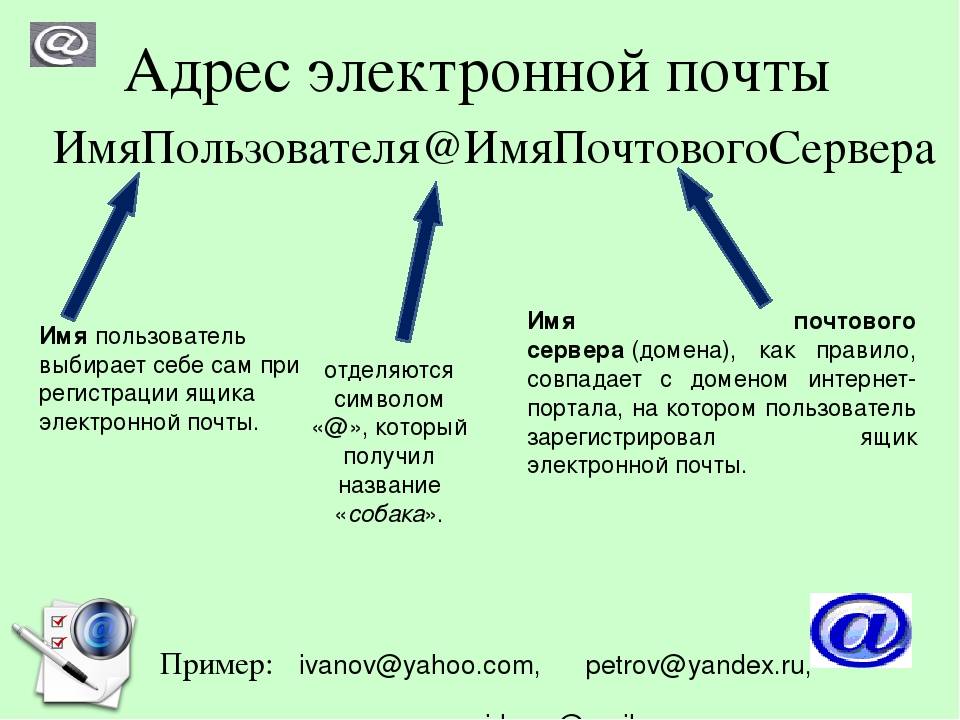
Пример 5. Фрагмент текста сообщения по электронной почте
Направляем Положение о корпоративном планировании и бюджетировании на 2019 год и сопроводительное письмо к нему; файлы:
- письмо_01.11.jpg, 0,1 Кб;
- Пол_КП_2019.docx, 1 Мб.
Чтобы в работе с документами не возникали подобные вопросы у исполнителей, их необходимо разъяснить в своем ЛНА, например в Инструкции по делопроизводству. Кстати, можете обратить внимание на п. 2.51 Примерной инструкции по делопроизводству в государственных организациях (утв.приказом Росархива от 11.04.2018 № 44). Он предписывает определенный состав сведений фиксировать в сопроводительном письме о пересылаемых электронных копиях, если они направляются на физически обособленных носителях. О пересылке по информационно-телекоммуникационной сети там сказано гораздо меньше (см. фрагмент далее).
Выше в Примерах 1–5 мы показали состав сведений при направлении электронной копии
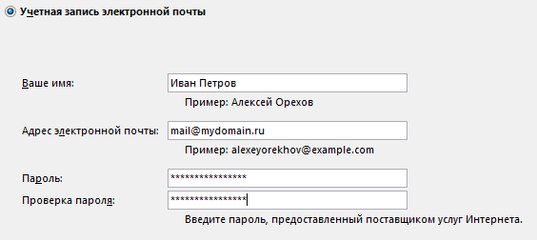 Если при этом письмо и приложение созданы в СЭД, то на копии каждого из этих документов должна быть системно визуализирована отметка об удостоверении копии (Пример 6). Как видите, она делается без привычных нам слов «Верно» или «Копия верна». Если в СЭД существует электронный оригинал, то направляемый по электронной почте файл считается его электронной копией.
Если при этом письмо и приложение созданы в СЭД, то на копии каждого из этих документов должна быть системно визуализирована отметка об удостоверении копии (Пример 6). Как видите, она делается без привычных нам слов «Верно» или «Копия верна». Если в СЭД существует электронный оригинал, то направляемый по электронной почте файл считается его электронной копией.Фрагмент документа
Пункт 2.51 Примерной инструкции по делопроизводству в государственных организациях (утв. приказом Росархива от 11.04.2018 № 44)
…Копии электронных документов, направляемых по информационно-телекоммуникационной сети, заверяются электронной подписью руководителя организации или иного уполномоченного им лица и высылаются… с сопроводительным письмом в форме электронного документа…
Как составить электронное письмо из Документов Google
Время от времени Google представляет новую функцию, настолько крутую и полезную, что я не могу не волноваться. Так было, когда появилась возможность составить электронное письмо прямо из документа Google Docs.
Позвольте мне подготовить сцену:
Вам было поручено составить электронные письма, которые должны быть отправлены клиентам, покупателям или различным заинтересованным сторонам. Обычно вы можете создать это электронное письмо, а затем скопировать/вставить его, чтобы другие члены команды могли его прочитать и предложить вам любые возможные изменения. Получив отзыв, вы обрабатываете его, а затем копируете/вставляете готовое письмо в окно создания Gmail и отправляете его.
Также: Google добавляет функции управления проектами в Документы, и это очень здорово
Теперь есть гораздо лучший способ, потому что команда Google сделала возможным создание черновиков для Gmail непосредственно в Документах Google. Затем вы можете поделиться этим документом со своей командой, получить отзыв, а затем отправить электронное письмо из Документов.
Вы даже можете создать документ и составить несколько электронных писем, которые будут отправлены разным получателям, поделиться документом со своей командой и попросить других помочь вам составить письма.
Да, это довольно круто.
Позвольте мне показать вам, как это делается.
Единственное, что вам нужно для этого, это учетная запись Google и доступ к Google Диску.
1. Откройте новый документ Google Docs.Поместите курсор в любое место документа.
2. Щелкните Вставка > Стандартные блоки > Электронный черновик (рис. 1).Добавление черновика электронной почты в документ Google Docs.
3. Создайте свою электронную почту.
После добавления блока ( Рисунок 2 ) вы можете создать электронное письмо, как если бы вы работали в Gmail. Вы можете добавить получателя, копию, скрытую копию, тему и текст письма.
Блок электронной почты был добавлен в документ Google Docs.
4. Добавьте вложения.
После того, как вы составили письмо, нажмите на синий значок Gmail слева от блока, который откроет отдельное всплывающее окно (похожее на компоновщик Gmail), где вы можете добавить вложения, отформатировать тело и т. д. ( Рисунок 3 ).
д. ( Рисунок 3 ).
Всплывающее окно Gmail появляется при отправке из блока электронной почты в документе Google Docs.
5. Отправить!
Когда вы закончите, нажмите кнопку «Отправить», и письмо будет отправлено получателю. После отправки сообщения вам нужно вручную закрыть всплывающее окно.
Если вы не хотите отправлять письмо из документа, вы всегда можете зайти в Gmail и выбрать ярлык «Черновики» ( Рисунок 4 ), где вы найдете электронное письмо, ожидающее отправки.
Любой блок электронной почты в документе Google Docs будет отображаться под ярлыком «Черновики».
Вот и все, что нужно для того, чтобы воспользоваться преимуществами новой замечательной функции Google Docs. Если вам когда-нибудь понадобится совместно работать над электронными письмами или вы просто захотите быстро составить сообщение во время работы в Документах Google, теперь вы можете это сделать.
ZDNET РекомендуетSmart Compose: написание электронной почты стало проще
К большому удивлению некоторых людей, электронная почта стала незаменимым каналом делового общения. Последнее исследование электронной почты показывает, что число пользователей электронной почты во всем мире, как ожидается, достигнет около 4,6 миллиарда в 2025 году. Кроме того, исследования показали, что средний профессионал получает около 121 сообщения и отправляет около 33 электронных писем каждый день.
Последнее исследование электронной почты показывает, что число пользователей электронной почты во всем мире, как ожидается, достигнет около 4,6 миллиарда в 2025 году. Кроме того, исследования показали, что средний профессионал получает около 121 сообщения и отправляет около 33 электронных писем каждый день.
Неудивительно, что растущая популярность электронной почты привела к тому, что всем приходится тратить больше времени на чтение, управление и, конечно же, на написание электронных писем. Хорошей новостью является то, что составление электронных писем с нуля быстро уходит в прошлое — по крайней мере, для участников Mailbutler, благодаря новой захватывающей функции Smart Assistant и ее функции Smart Compose. Читайте дальше, чтобы узнать больше.
Что такое Smart Compose и как его использовать?
Smart Compose — одна из основных функций Mailbutler Smart Assistant. Mailbutler Smart Assistant может составлять контекстно-подходящие, грамматически правильные и хорошо структурированные электронные письма, основываясь всего на нескольких введенных вами ключевых словах. Эта подфункция предназначена для того, чтобы помочь вам преодолеть писательский блок и быстрее отправлять электронные письма.
Эта подфункция предназначена для того, чтобы помочь вам преодолеть писательский блок и быстрее отправлять электронные письма.
Чтобы использовать Smart Compose, вам сначала нужно открыть окно создания вашего почтового клиента, а затем нажать кнопку «Создать» на боковой панели Mailbutler:
Функция Smart Compose Mailbutler Smart Assistant
После того, как вы выберете «Создать», Smart Assistant попросит вас предоставить контекст для нового электронного письма. Это когда вы пишете свое приглашение и нажимаете «Создать».
Если вы удовлетворены сгенерированной копией электронного письма, вы можете вставить ее в окно создания сообщения и внести необходимые изменения, прежде чем нажать «Отправить».
Да, это действительно , что легко!
Smart Compose проверенные советы
Чтобы получить максимальную отдачу от возможностей Mailbutler Smart Assistant по написанию электронной почты, вам необходимо:
Вот пример подсказки, которая следует советам, упомянутым выше:
Сообщите моему начальнику, что я не смогу присутствовать на завтрашнем вводном семинаре из-за неотложной стоматологической помощи.

Подсказка Smart Compose
Вот электронное письмо, которое Smart Assistant сгенерировал с помощью приведенной выше подсказки:
Тема: Невозможно посетить семинар по адаптации
Уважаемый [Bos s],
Я надеюсь, что это письмо дойдет до вас. Я пишу, чтобы сообщить вам, что я не смогу посетить завтрашний адаптационный семинар из-за неотложной стоматологической помощи. Я очень сожалею о неудобствах, которые это может вызвать.
Я понимаю важность семинара и обязуюсь быть в курсе всей информации, которая будет обсуждаться. Я сделаю все возможное, чтобы наверстать упущенное в материале как можно скорее.
Если я могу как-то компенсировать пропущенный семинар, пожалуйста, дайте мне знать.
Я готов ответить на любые ваши вопросы.
Спасибо за понимание.
С уважением,
Ирена Илиева
Важно отметить, что Smart Assistant Mailbutler создает уникальное электронное письмо каждый раз, когда вы используете Smart Compose. Это имеет место, даже если вы используете точно такое же приглашение. Таким образом, если Smart Assistant составляет сообщение, которое вы хотели бы использовать повторно, вам следует сохранить копию электронной почты в качестве шаблона сообщения.
Передовой опыт Smart Compose
Функция Smart Compose чрезвычайно полезна сама по себе, но ее также можно сочетать с несколькими другими функциями Mailbutler. К ним относятся:- Функция отслеживания электронной почты, чтобы получать уведомления, как только ваш получатель открывает вашу электронную почту.
 Узнайте больше здесь.
Узнайте больше здесь. - Шаблоны сообщений, чтобы сохранить сгенерированное сообщение в качестве шаблона электронной почты для перехода, если вы хотите повторно использовать копию электронной почты (вы не сможете получить точно такой же результат от Smart Compose, поскольку каждое написанное электронное письмо отличается от следующего). Узнайте больше здесь.
- Последующие задачи, чтобы проинструктировать Smart Assistant написать для вас необходимое последующее электронное письмо (не забудьте сообщить Smart Assistant, что вы хотите, чтобы он связался с кем-то и поделился любой важной информацией в своем приглашении). Узнайте больше здесь.
- Электронные подписи, чтобы дополнить сгенерированное сообщение профессиональной электронной подписью. Узнайте больше здесь.
- Умная отправка позже, чтобы запланировать отправку сгенерированного электронного письма в нужное время для получателя.


 Чтобы увидеть его щелкните мышкой на значке глаза в правом углу поля.
Чтобы увидеть его щелкните мышкой на значке глаза в правом углу поля.

 Я готов ответить на любые ваши вопросы.
Я готов ответить на любые ваши вопросы. 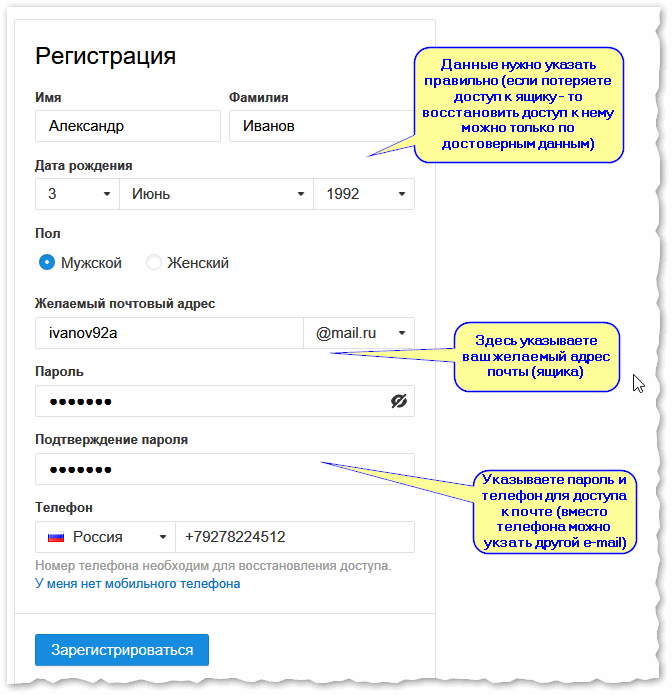 Узнайте больше здесь.
Узнайте больше здесь.